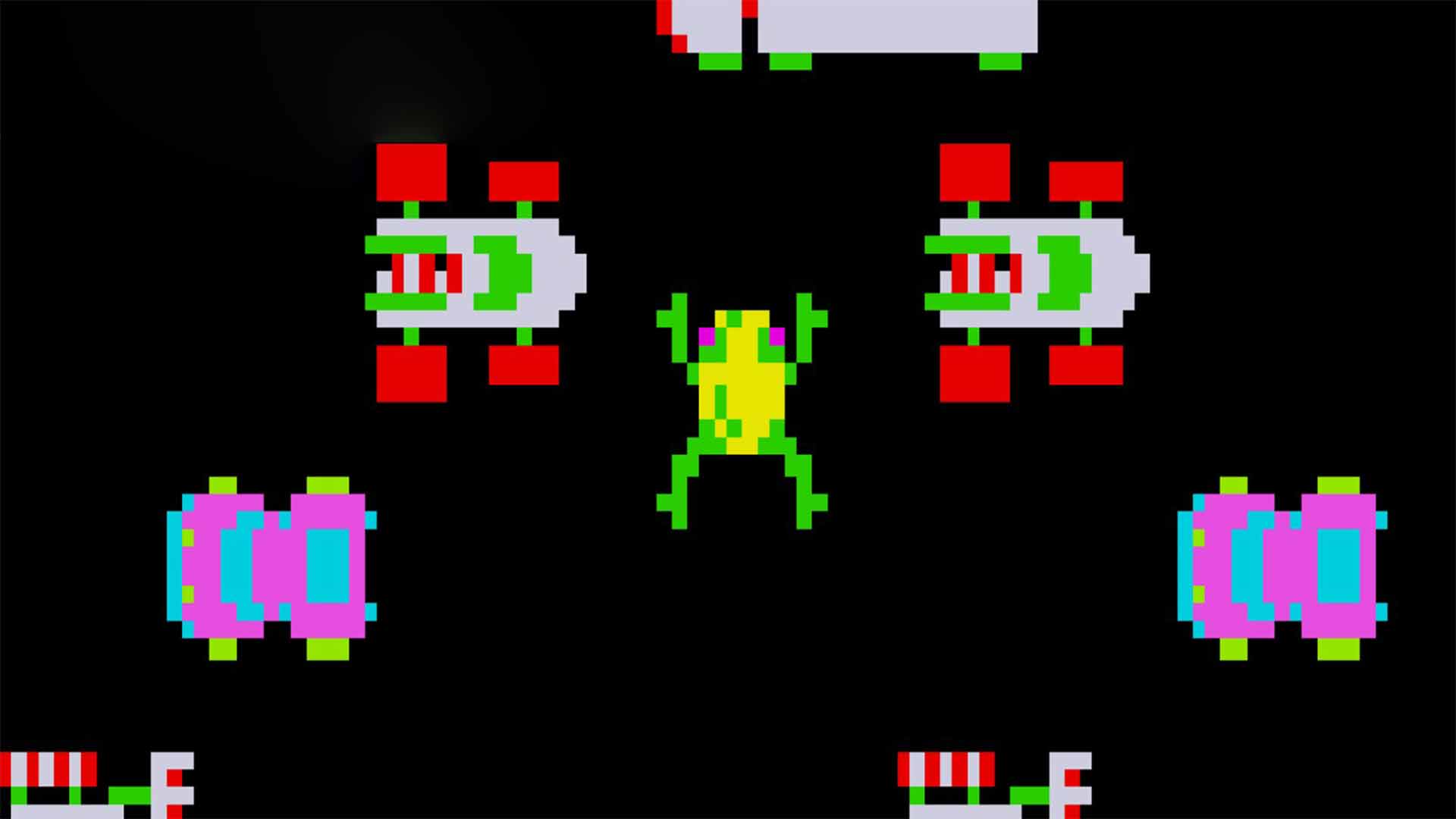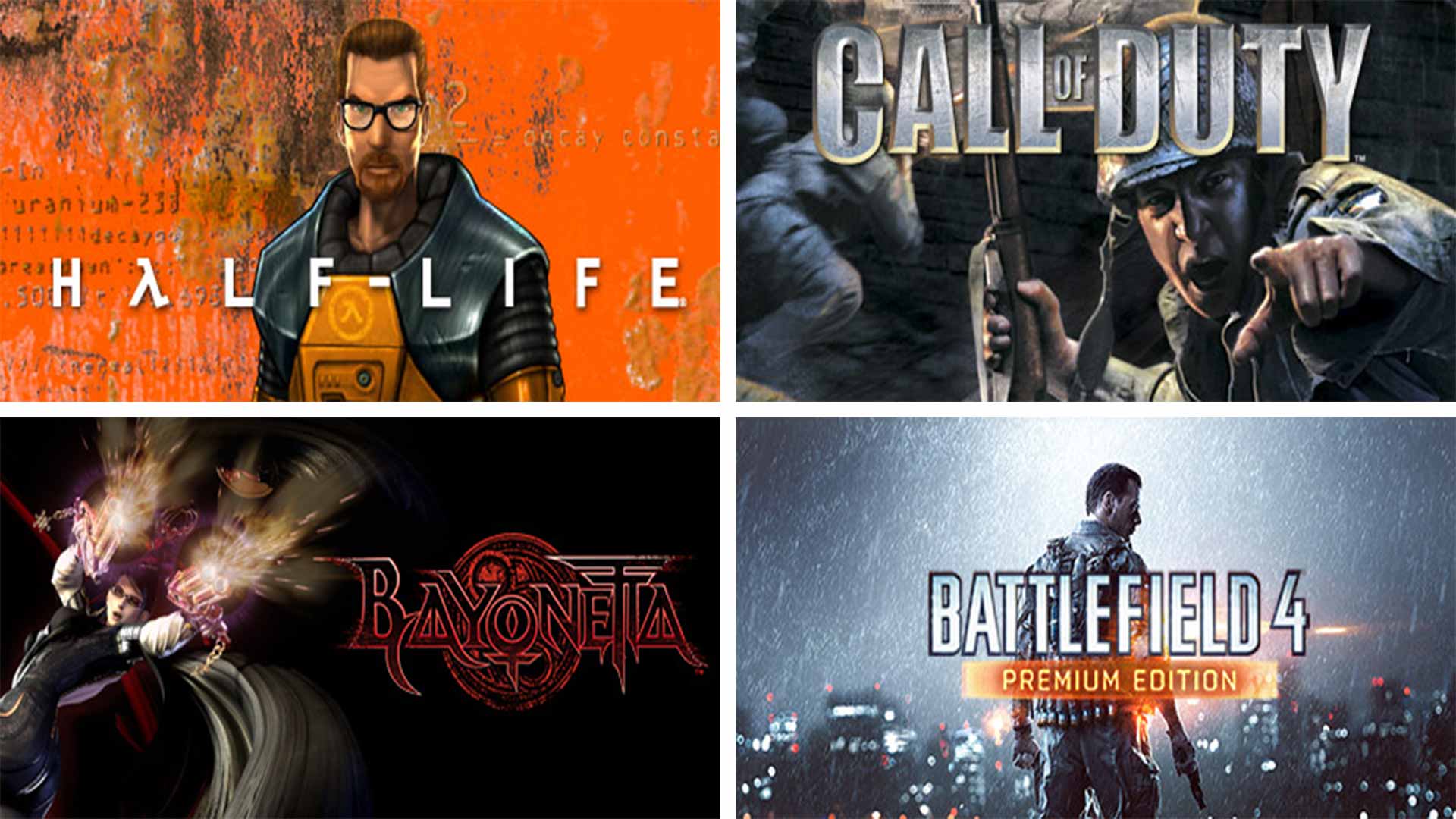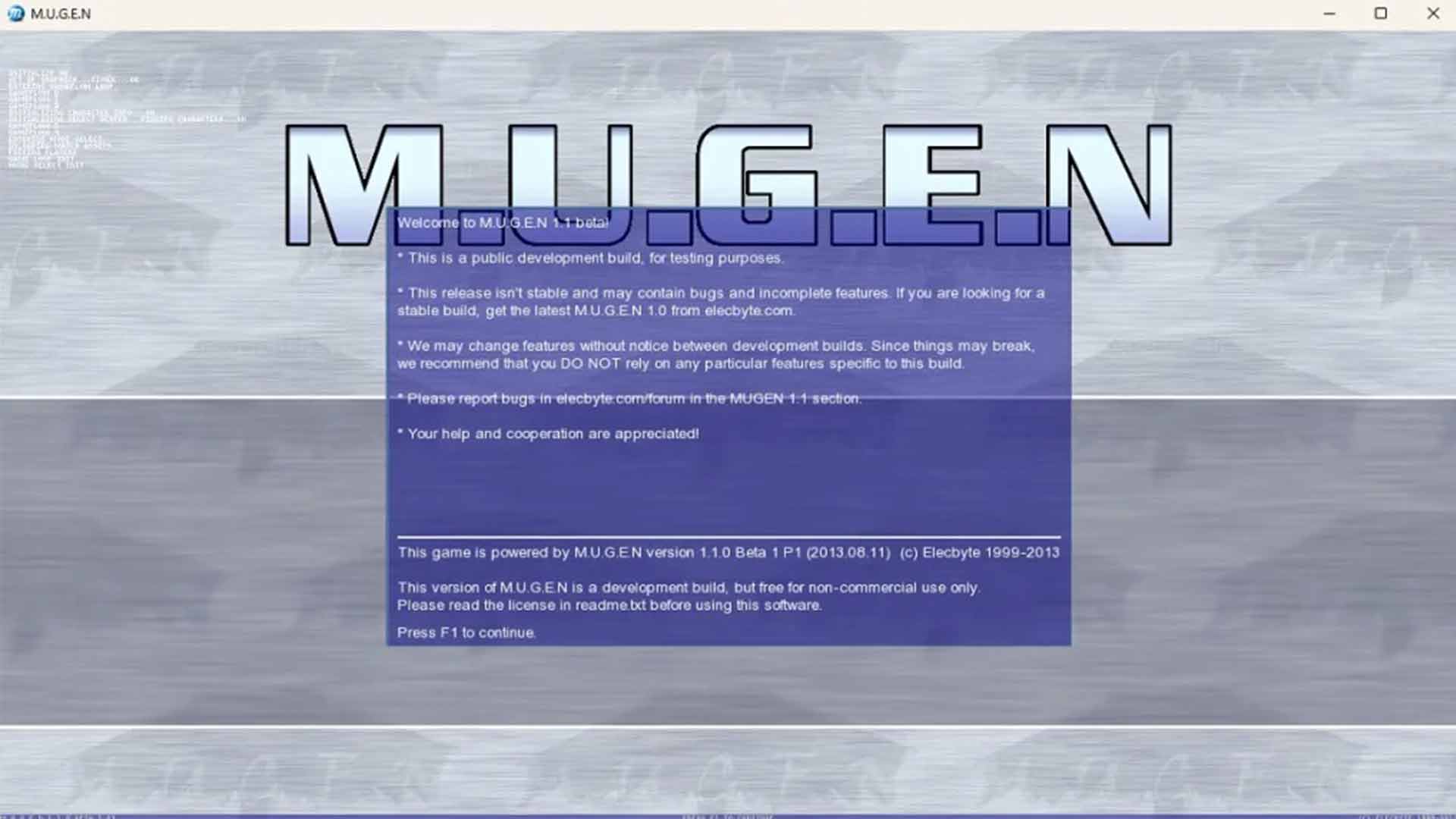Ihr spielt gerne klassische 2D-Fighting Games wie „Street Fighter“ oder „Fatal Fury“, wünscht euch aber mehr Crossover-Spiele wie „Marvel vs. Capcom“? Dann baut doch euer eigenes Kampfspiel mit Charakteren aus allen möglichen Universen. Wir erklären euch, wie das geht.
Das Wichtigste, was ihr dafür braucht, ist die Engine namens „Mugen“ (auch M.U.G.E.N genannt). Keine Angst: Ihr benötigt keine Programmierkenntnisse, um euch damit euer eigenes Fighting Game zu bauen, denn „Mugen“ an sich, ist eigentlich schon ein funktionierendes Kampfspiel. Allerdings besteht es aus nur einem Kämpfer und zwei Stages – nicht sonderlich spannend. Was „Mugen“ jedoch interessant macht, ist die Tatsache, dass ihr es selbst ausschmücken könnt. Dabei sind eure Möglichkeiten fast endlos: Der Begriff Mugen stammt aus dem Japanischen und bedeutet so viel wie „unendlich“.
Ein Kampfspiel nach euren Vorstellungen
Mit „Mugen“ seid ihr in der Lage sämtliche Aspekte des Spiels anzupassen. Ihr könnt euch Kämpfer und Kämpferinnen aus verschiedenen Titeln herunterladen. Das Gleiche gilt auch für die Stages. Doch auch kleinere Details dürft ihr nach eurem Geschmack verändern. Vom Lebensbalken über die Musik bis hin zur Charakterauswahl ist alles anpassbar. Die passenden Figuren, Stages usw. findet ihr auf verschiedenen Seiten im Internet. Wir können euch an dieser Stelle die „AK1 Mugen Community“ empfehlen, die eine riesige Datenbank an Inhalten für „Mugen“ enthält, der bis heute neue Sachen hinzugefügt werden. Solltet ihr euch sogar damit auskennen, wie man eigene Inhalte erstellt, könnt ihr dort auch Dateien hochladen. Lasst aber die Finger von der Seite „The Mugen Archive“: Hier werden User ständig gesperrt, ohne ersichtlichen Grund – wir sprechen aus Erfahrung. Im Übrigen möchten wir an dieser Stelle darauf hinweisen, dass ihr bei einigen Inhalten bitte die Urheberrechtsbestimmungen der Original-Spiele berücksichtigen solltet.
Wie fügt man Inhalte ein?

Wie setzt ihr nun euer eigenes Fighting Game auf? Ganz einfach: Zunächst einmal braucht ihr die „Mugen“-Software an sich. Diese findet ihr auf der von uns genannten „AK1 Mugen Community“-Seite oder auf verschiedenen anderen Websites. Wir können euch an der Stelle ein bereits angepasstes „Mugen“ empfehlen, das einen individuellen Skin verpasst bekommen hat samt Select-Screen für zig Kämpfer, die ihr einfügen könnt. Diese Version nennt sich „Everything vs Everything“ oder auch kurz „EvE“. Download-Links dazu findet ihr in der „M.U.G.E.N Database“. Egal, ob ihr die Standard-Mugen-Version heruntergeladen habt oder eine angepasste – ihr müsst in beiden Fällen nichts installieren, sondern einfach nur entpacken.
So pflegt ihr Charaktere ein
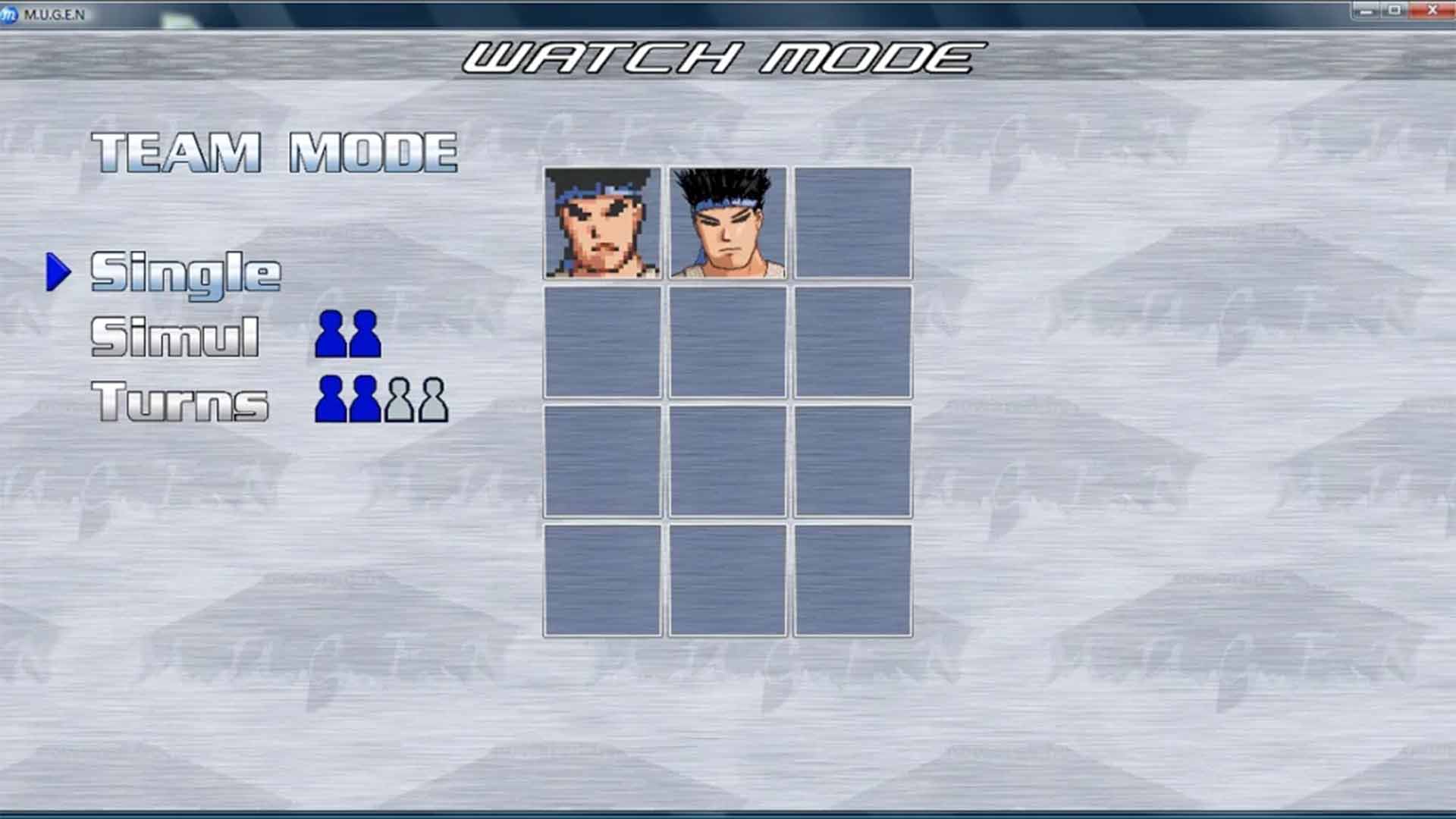
Jetzt fehlen nur noch die Charaktere und Stages. Die möglichen Kämpfer sind bei der „AK1 Mugen Community“ nach Publisher und Kategorien sortiert, was es einfacher macht, den gesuchten Fighter zu finden. Nehmen wir als Beispiel Ryu aus „Street Fighter Alpha“. Den findet ihr im Reiter „Characters“ unter „Capcom“ in „Street Fighter Series“. Dort geht ihr auf „Street Fighter Alpha“ und wählt euch den Ryu aus, der euch am besten gefällt. Meist unterscheiden diese sich durch Aussehen oder angepasste Moves. Habt ihr den Fighter heruntergeladen, müsst ihr ihn, wie bereits die „Mugen“-Software selbst, ebenfalls entpacken. Den Ordner wiederum packt ihr nun in den „chars“-Ordner, der sich in eurem „Mugen“-Folder befindet. Anschließend müsst ihr in den „data“-Ordner (ebenfalls im „Mugen“-Folder) und dort die DEF-Datei namens „select“ mit einem Text-Editor öffnen und bearbeiten: Ihr sucht den Bereich, in dem eure Charaktere eingetragen werden. Zu erkennen ist das in der Regel durch den Satz „Insert your characters below“ – also kaum zu übersehen. Die freien Plätze sind mit „randomselect“ belegt, was ihr durch euren Charakter ersetzt. Wichtig ist, dass der Name, den ihr hier einträgt, derselbe ist, wie der Name des Ordners in dem sich der Fighter befindet und auch die DEF-Datei im Charakter-Ordner muss identisch sein. In unserem Fall heißt sowohl die DEF-Datei von unserem Kämpfer „DragonClaw“ als auch der Ordner, in dem sie sich befindet. Also haben wir in der „select“-Datei „DragonClaw“ eingetragen. Schon könnt ihr mit eurem neu hinzugefügten Fighter loslegen.
So pflegt ihr Stages ein

Ähnlich verhält es sich mit den Stages. Ladet euch euer gewünschtes Level herunter und entpackt es. Im Normalfall erhaltet ihr damit eine DEF-Datei und eine SFF-Datei, die ihr beide in den „stages“-Ordner im „Mugen“-Hauptordner packt. Nun öffnet ihr erneut die „select“-Datei und scrollt zum „ExtraStages“-Bereich. Um die neue Stage hinzuzufügen, tragt ihr in die Liste „stages/namederstage.def“ ein. Wir haben beispielsweise die Stage „Mountainside Temple“ heruntergeladen, deren beide Dateien „kfg“ heißen – also tragen wir „stages/kfg.def“ in der Liste ein. Sollte eine MP3-Datei bei eurer Stage mit dabei gewesen sein, bewegt ihr diese in den „sound“-Ordner und bearbeitet gegebenenfalls die DEF-Datei der Stage.
Jetzt wisst ihr, wie ihr selbst Kämpfer und Stages in euer eigenes „Mugen“ einfügt. Natürlich könnt ihr noch so viel mehr anpassen und verändern. Stöbert einfach auf den diversen „Mugen“-Seiten herum und probiert es aus. Solltet ihr euch unsicher sein, erstellt ihr am besten einfach ein Backup, falls etwas schiefgeht. Aber ein Hexenwerk ist das Ganze nicht. Also viel Spaß beim Erstellen eures Traum-Kampfspiels.
Kanntet ihr „Mugen“ bereits? Welche Kämpfer werdet ihr gegeneinander antreten lassen?
Bilder: Softonic, Elecbyte, Retro Gaming Crew
Kommentar hinterlassen